Hogyan szerkessz lapokat? szó jelentése
Többféleképpen kereshetsz szavakat a WikiSzótárban:
1. Választhatsz a tartalomból.
Kattints az oldal jobb felső részén található "Tartalom" fülre, majd a megjelenő listából válaszd ki a keresett szót. Rákattintva előugrik a keresett szó meghatározása.
2. Rákereshetsz egy konkrét szó meghatározására.
Az oldal felső részén található keresőmezőbe be kell írnod a keresendő szót, majd a KERESÉS gombra kattintva előugrik a keresett szó meghatározása, ha már létezik ilyen szó az adatbázisban.
3. Megkeresheted, hogy egy szó mely meghatározásokban szerepel
Szintén a felső részben található keresőmezőbe kell beírnod a szót, de most a SZÖVEGBEN gombra kell kattintanod. Kövesd az utasításokat a kereséshez.
A szócikkek háttérszíne a szófajra utal, egy szócikken belül a különböző szófajok feltűnő szétválasztását segíti. A háttérszínek azt is jelzik, hogy a szócikket már ellenőriztük és lezártuk. (A fehér hátterű szócikkek még nem estek át az ellenőrzésen, hibákat tartalmazhatnak!) A színek magyarázatát és a szócikkek szerkezetét megtalálod a szócikk leírásában.
Oldalak szerkesztése
1. Regisztráció után van jogosultságod a szócikkek létrehozására, és a lezáratlan szócikkek szerkesztésére.
2. A "Keresés" mezőbe írd be az új szót. A megjelenő oldal tetején a piros "Itt készíthetsz egy új szócikket ezen a néven." szövegre kattintva megnyílik az új szócikk szerkesztésére szolgáló oldal. A már létező és lezárt szócikkekhez az alul látható "Jegyzet" szóra kattintva adhatsz hozzá további meghatározásokat vagy megjegyzéseket. (Ezzel nem írod át a szót - a javaslatodat a Szerkesztők fogják beírni.)
3. Az egységes megjelenés és elrendezés érdekében minden újonnan létrehozott szócikk tartalmazza az egységes szövegformázást és szövegelrendezést. Így alapvetően csak be kell írnod a megfelelő helyekre az oda illő szöveget. (A "címszó..." kezdetű ablakba az ott lévő szavak helyett kell beírnod a saját anyagodat. Ez a leírás tartalmazza a szócikkek fő részeit. Lehetőleg kövesd ezeket a szempontokat.)
Mivel a szövegformázás kódokból áll, ezért itt nem terhelünk feleslegesen a kódok ismertetésével. Ha nem boldogulsz a funkciók használatával, akkor csak a meghatározásokat és példákat írd be - a Szerkesztőink véglegesre fogják formázni a szót.
A szócikkek felépítéséről, szerkesztéséről, valamint szempontjainkról részletes leírást találsz a szócikkíró szócikkben és az ott hivatkozott oldalakon.
Előfordulhat, hogy egy szócikk szerkesztése közben hibásan mented el az adott oldalt, és ezután nem emlékszel az oldalban szereplő kódokra (amik a megfelelő formátumot meghatározzák). Ebben az esetben két dolgot tehetsz:
1. Újrakezdheted az egészet úgy, hogy kitörölsz mindent az elrontott szócikkből, majd így üresen elmented. Ebben az esetben amikor ismét megnyitod szerkesztésre a szócikket, akkor újra látni fogod az alapformázást.
2. Akinek van kedve, vagy haladóbb szinten van az internet használatában:
ITT meg lehet találni egy részletes leírást a szövegek formázásáról.
Hogyan kell lekorlátozni a böngésződet, hogy csak a WikiSzótár.hu legyen elérhető?
Felmerült az igény arra, hogy egy internetes szótárat ott is elérhetővé tegyenek, ahol egyébként nincs megengedve az internet használata. Ennek érthető okai vannak, hiszen az interneten sok a hasznos tartalom, de még több a butaság, és erkölcstelenség. Mivel a wikiszótár.hu nagyon jól használható az oktatásban, ezért adunk egy leírást arra, hogy az ilyen esetekben csak ez a szótár elérhető legyen.
Az internet explorer egy alapban beépített lehetőséget ad erre, csak követned kell az alábbi lépéseket:
| 1. Indítsd el az internet explorert. | |
| 2. A felső menüsorban válaszd ki az "eszközök" menüt, majd ezen belül az "internet beállítások" menüpontot, majd kattints rá erre. | 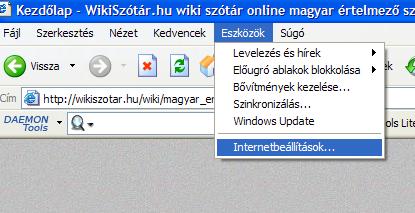 |
| 3. A megjelenő ablakban kattints a "tartalom" fülre, majd a "tartalmi tanácsadó" résznél az "engedélyezés" gombra. Itt egy jelszó megadásával tudod levédeni, hogy csak a későbbiekben engedélyezett weblapokat lehessen a jelszó nélkül elérni. | 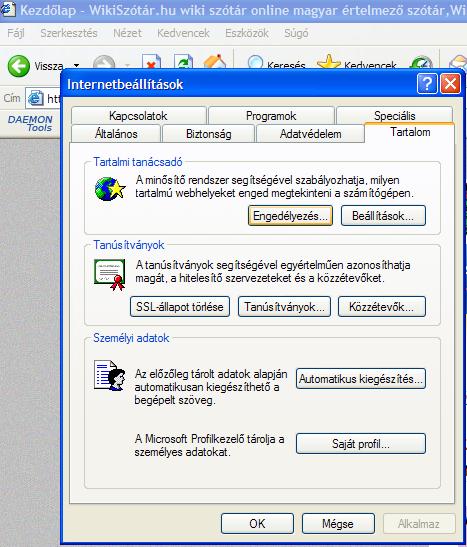 |
|
4. A jelszó megadása után visszatérünk az "internetbeállítások >>> tartalom" ablakba, és itt kattints a "beállítások" fülre.
Ekkor a jobb oldalon látható ablakocska fog megjelenni. Itt meg tudod adni a "www.wikiszotar.hu" weblapot, és a "mindig" gombra kattintva tudod engedélyezni, hogy ez a weblap bárki számára elérhető legyen. Ha ezzel is készen vagy, akkor "okézd" le ezt az ablakot, majd a maradék ablakot is. |
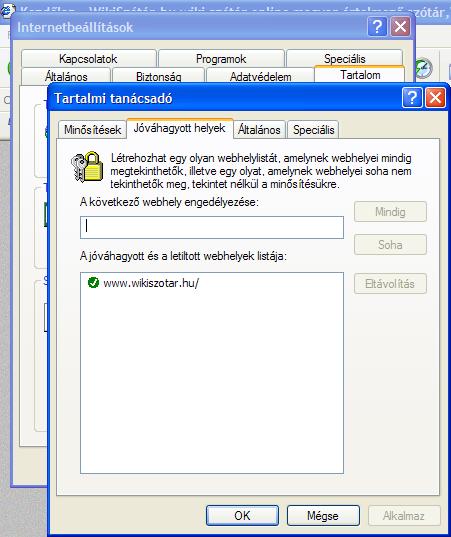 |
|
Ha mindezzel készen vagy, akkor a böngésződben csak a megadott weblap kezdőlapja lesz jelszó nélkül elérhető. (jelen esetben a www.wikiszotar.hu)
Mivel a weblap első megnyitásakor csak a kezdőlap lesz elérhető, így még egy pici lépés hátra van: kattints a weblapon valamelyik menüpontra. Ekkor elő fog ugrani a jelszókérő ablak. Itt add meg a jelszavadat, és jelöld be a "ez a webhely mindig legyen megtekinthető" pontot, és "okézd" le az egészet. Az eltérő internet explorer verziók miatt pici beállításbeli különbségek lehetnek, de a fenti leírás alapján logikusan követhetőek azok is. |
|
Sok sikert kívánunk a szótár használatához!

